Bagaimana Cara Memasang eSIM di iPhone 14?
Hanya dalam empat langkah mudah.
Ringkasan
Jika Anda memiliki iPhone 14 dan ingin mencoba eSIM, panduan ini hadir untuk membantu. Kami akan memandu Anda melalui proses pemasangan eSIM di iPhone 14, sehingga Anda dapat menikmati semua manfaat yang ditawarkannya. Baik Anda baru mengenal teknologi eSIM atau hanya perlu penyegaran, panduan ini akan mencakup semua hal yang perlu Anda ketahui.

Mempersiapkan iPhone 14 Anda untuk Instalasi eSIM
Sebelum memasang eSIM, ada baiknya untuk memperbarui iPhone 14 Anda ke versi perangkat lunak terbaru. Pembaruan perangkat lunak sering kali menyertakan perbaikan bug dan penyempurnaan yang dapat meningkatkan kinerja dan kompatibilitas perangkat Anda dengan teknologi eSIM.
Apple dikenal karena komitmennya dalam memberikan pengalaman terbaik bagi pengguna, dan pembaruan perangkat lunak secara berkala memegang peranan penting dalam mencapainya. Dengan selalu memperbarui iPhone 14, Anda memastikan bahwa Anda memiliki fitur dan pengoptimalan terbaru, sehingga proses pemasangan eSIM Anda menjadi lebih lancar.
Memasang eSIM di iPhone 14 Anda
Ada dua cara utama untuk memasang eSIM di iPhone 14 Anda: dengan memindai kode QR eSIM yang diberikan oleh penyedia Anda, atau dengan memasukkan informasi eSIM secara manual.
Memindai Kode QR eSIM
Mari kita mulai dengan metode termudah - memindai kode QR eSIM. Untuk melakukannya, cukup ikuti langkah-langkah berikut:
- Buka Pengaturan > Data Seluler > Tambahkan eSIM
- Pilih 'Gunakan kode QR'
- Sebuah jendela baru akan muncul, meminta Anda untuk memindai kode QR yang disediakan oleh operator Anda.
- Ikuti petunjuk di layar.
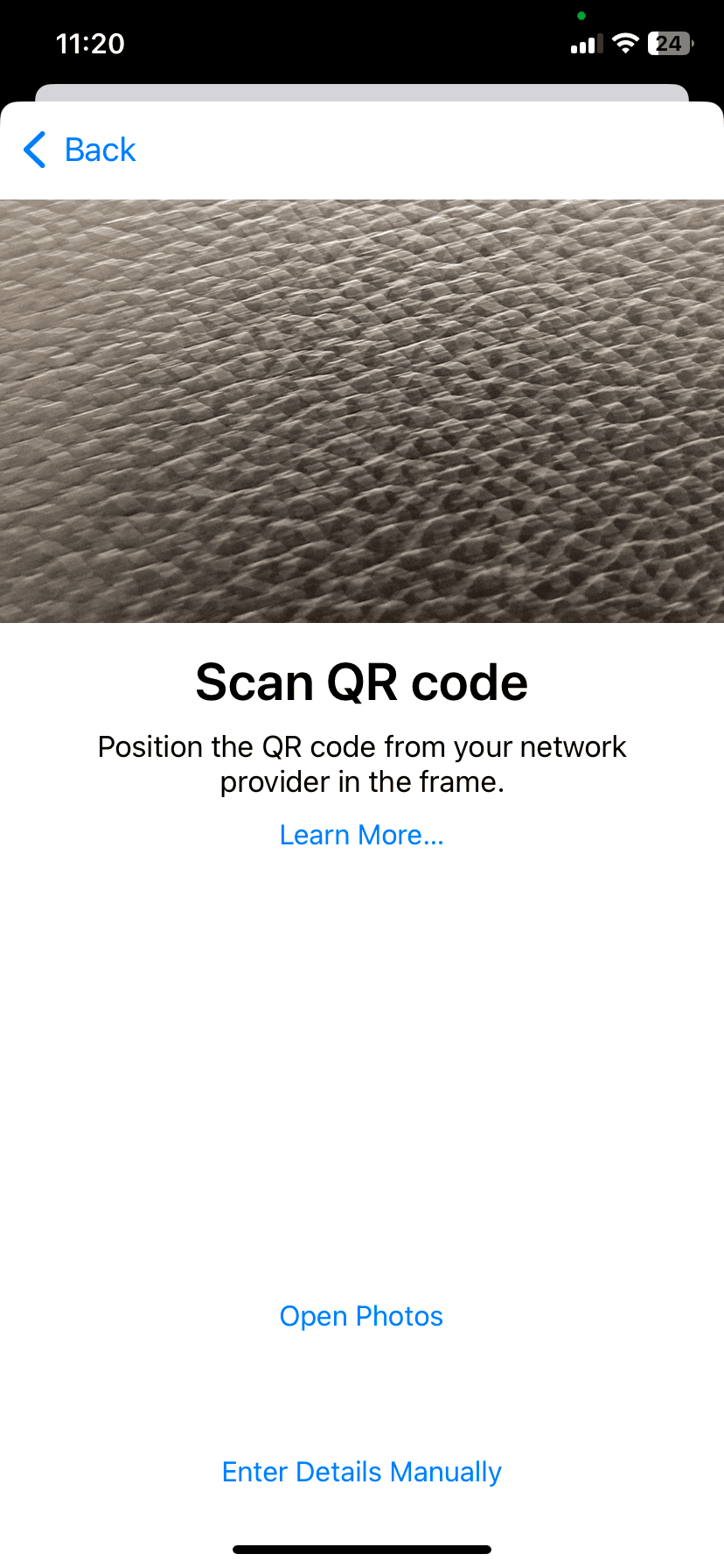
Memasukkan Informasi eSIM Secara Manual
Namun, bagaimana jika Anda tidak memiliki kode QR eSIM? Atau mungkin proses pemindaian tidak berfungsi karena suatu alasan? Jangan khawatir, Anda masih dapat memasukkan informasi eSIM secara manual dan menjalankan paket Anda.
Operator Anda akan memberi Anda semua rincian yang diperlukan, seperti alamat SM-DP+, kode aktivasi, dan informasi relevan lainnya.
- Buka Pengaturan > Data Seluler > Tambahkan eSIM
- Pilih 'Gunakan kode QR'
- Jendela baru akan muncul, meminta Anda untuk memindai kode QR yang diberikan oleh operator Anda. Pilih 'Masukkan Detail Secara Manual'.
- Masukkan rincian yang diperlukan dan ikuti petunjuk di layar.
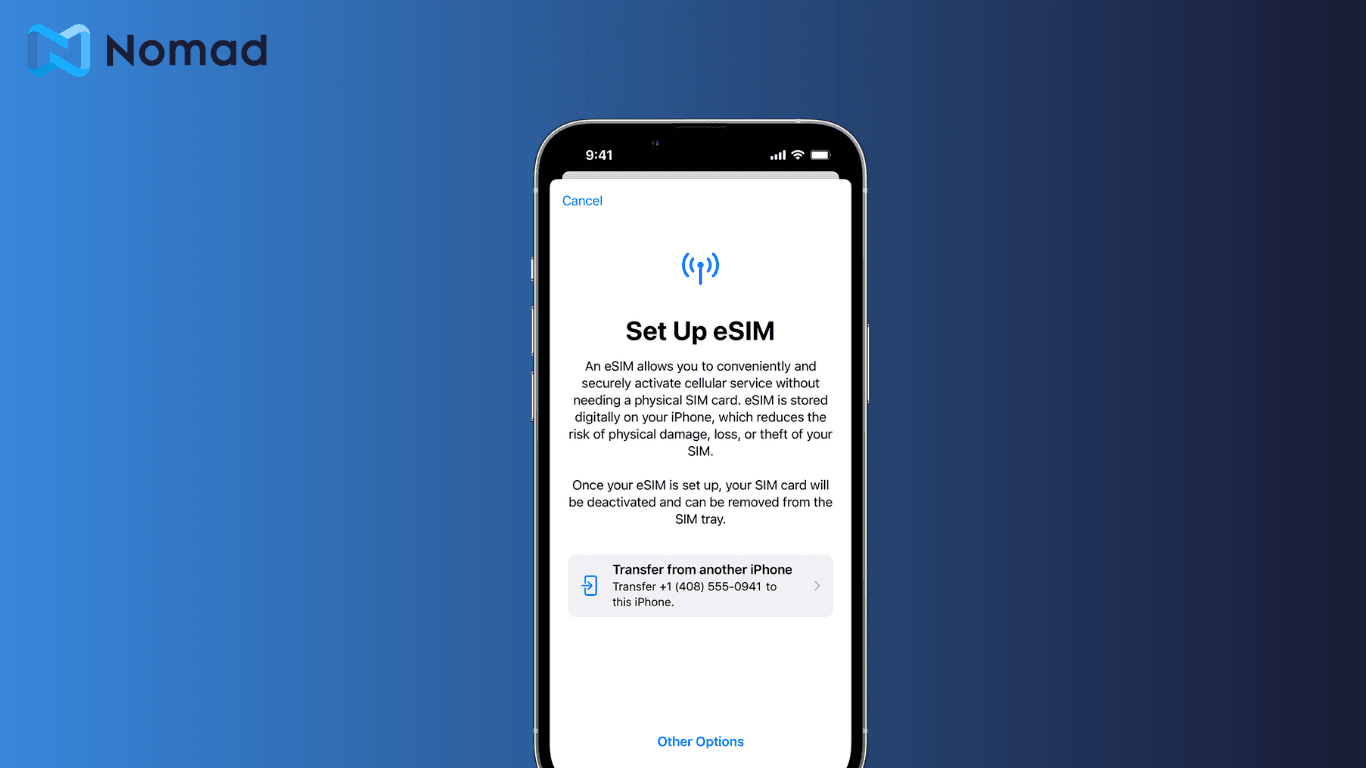
Mengatur Paket Seluler Anda dengan eSIM
Setelah berhasil memasang eSIM di iPhone 14, saatnya untuk menetapkannya sebagai paket seluler utama Anda. Langkah ini memastikan bahwa perangkat Anda menggunakan eSIM untuk konektivitas seluler.
Untuk melakukan penyesuaian ini, kembali ke menu Data Seluler di aplikasi Setelan. Anda akan melihat daftar paket yang tersedia, termasuk paket eSIM yang baru saja Anda aktifkan. Pilih paket eSIM Anda sebagai paket utama default, dan iPhone 14 Anda akan beralih dengan mudah untuk menggunakan eSIM untuk semua kebutuhan seluler Anda.
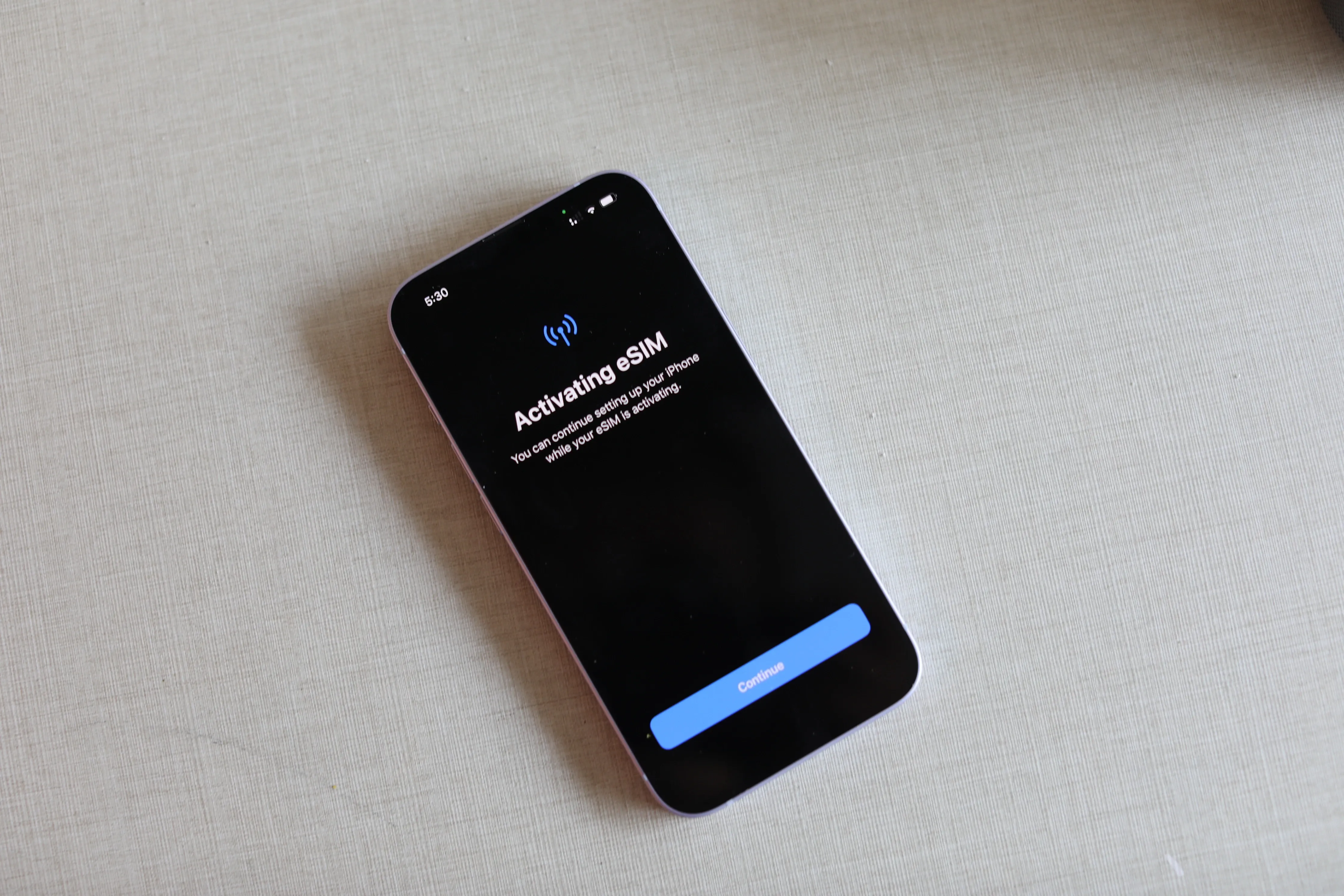
Pemecahan Masalah Umum Instalasi eSIM
Meskipun memasang eSIM di iPhone 14 merupakan proses yang mudah, Anda mungkin mengalami beberapa masalah umum selama prosesnya. Berikut ini beberapa langkah pemecahan masalah untuk membantu Anda mengatasi tantangan ini.
Tidak dapat Memindai Kode QR
Jika Anda mengalami masalah saat memindai kode QR eSIM, pastikan Anda berada di area yang terang dan kode QR diposisikan dengan benar di dalam bingkai kamera. Terkadang, kondisi pencahayaan dapat memengaruhi keterbacaan kode QR, jadi memastikan pencahayaan yang memadai sangatlah penting. Selain itu, pastikan tidak ada penghalang atau pantulan pada kode QR yang dapat mengganggu proses pemindaian. Jika masalah berlanjut, coba mulai ulang perangkat Anda dan coba pindai lagi. Memulai ulang perangkat Anda dapat membantu mengatasi gangguan sementara yang mungkin memengaruhi fungsionalitas kamera. Jika semuanya gagal, coba pemasangan eSIM secara manual.
eSIM Tidak Muncul
Jika eSIM tidak muncul di menu "Tambah Paket Seluler" setelah memindai kode QR atau memasukkan informasi secara manual, mungkin ada beberapa alasan untuk ini. Pertama, periksa apakah iPhone 14 Anda telah menginstal pembaruan perangkat lunak terbaru. Pembaruan perangkat lunak sering kali menyertakan perbaikan bug dan penyempurnaan yang dapat mengatasi masalah kompatibilitas. Jika tidak, perbarui perangkat Anda dan coba lagi. Memperbarui perangkat lunak perangkat Anda dapat memastikan bahwa perangkat tersebut kompatibel dengan teknologi eSIM dan dapat mengenalinya dengan benar. Jika masalah berlanjut, hubungi operator Anda untuk mendapatkan dukungan. Mereka dapat memverifikasi apakah eSIM diaktifkan dengan benar di pihak mereka dan memecahkan masalah terkait jaringan apa pun yang mungkin menyebabkan eSIM tidak muncul di perangkat Anda.
Memaksimalkan Pengalaman eSIM Anda
Beralih Antara eSIM dan SIM Fisik
Jika Anda menggunakan iPhone 14 yang masih memiliki baki SIM fisik, dan jika Anda menggunakan SIM fisik sebagai jalur utama, Anda dapat memanfaatkan teknologi eSIM untuk membantu Anda tetap terhubung tanpa harus melepas kartu SIM fisik. Cukup pasang eSIM dan Anda dapat dengan mudah beralih di antara keduanya dengan memilih profil yang diinginkan untuk konektivitas seluler dan/atau data.
Beralih Antar eSIM
Bahkan jika Anda sudah menggunakan eSIM untuk jalur utama Anda, Anda masih dapat memasang profil eSIM tambahan dan beralih dengan mudah di antara profil yang berbeda. Saat Anda bepergian, cukup pasang eSIM untuk negara tujuan Anda, dan pilih eSIM baru tersebut sebagai eSIM yang akan digunakan untuk penggunaan data Anda.
Apa yang diharapkan untuk iPhone masa depan?
Teknologi eSIM akan tetap ada, dan kita dapat mengharapkannya untuk memainkan peran yang lebih menonjol dalam model-model unggulan terbaru. Jika Anda menunggu peluncuran iPhone 15 dan apa yang diharapkan, baca ulasan kamiblog tentang rumor iPhone 15 terbaru.